列图表可用于直观地比较几个类别中的值或显示一段时间内的数据更改.
柱形图通常显示水平方向上的类别(类别)轴和沿垂直(值)轴的值.
按照给出的步骤插入柱形图.
步骤1 : 在工作表上的列或行中排列数据.
第2步 : 选择数据.
第3步 : 在"插入"选项卡上的"图表"组中,单击功能区上的"列图表"图标.
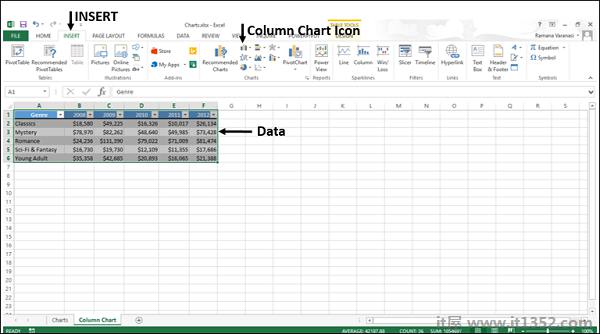
您将看到列图表的不同选项.
柱形图具有以下子类型 :
2-D柱形图
Clustered Column
Stacked Column
100%堆积柱
3-D柱形图
3-D Clustered Column
3-D Stacked Column
3-D 100%Stacked Column
三维专栏
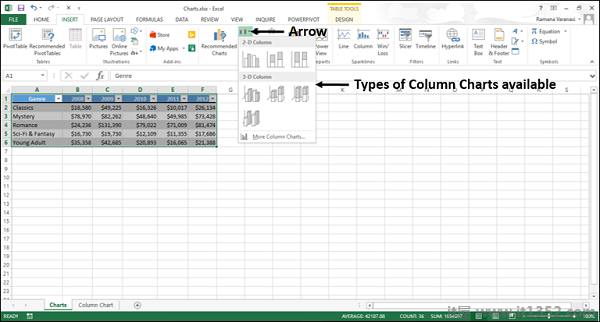
第4步 : 将鼠标指向每个图标.您将看到图表类型的预览.
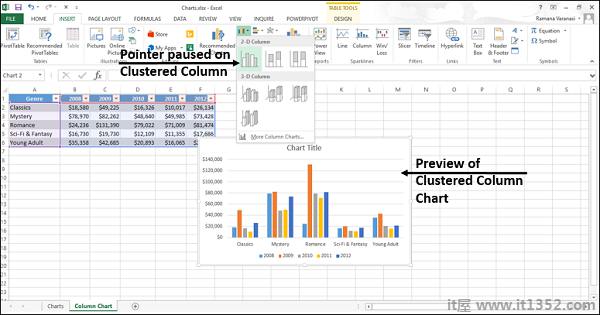
第5步 : 双击适合您数据的图表类型.
在本章中,您将了解每个柱形图类型何时有用.
当类别的顺序不重要时,这些图表类型可用于比较几个类别的值.
请记住 :
聚集柱形图显示2-中的值D矩形列.
三维聚类柱形图以三维透视图显示列,但不使用第三个值轴(深度轴) .
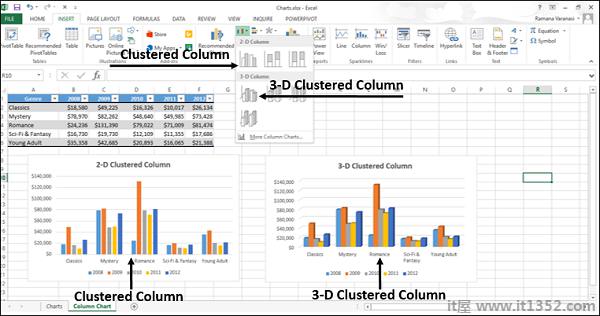
如果您有多个数据系列,其中包含代表的类别,您可以使用聚集列图表.
值的范围(例如项目计数).
S特殊规模安排(例如具有强烈同意,同意,中立,不同意,非常不同意等条目的李克特量表.
不具有任何特定顺序的名称(例如项目名称,地理名称或人名.)
这些图表:
比较整体的部分
显示如何
比较整个类别的整体部分
堆积柱形图显示值在二维垂直堆叠矩形. 3-D Stacked Column图表使用3-D透视图显示数据,但不使用第三个值轴(深度轴).
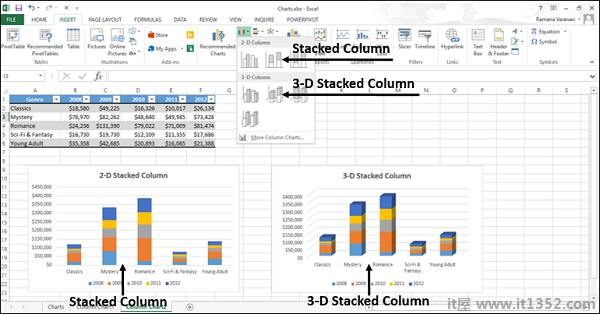
100%堆积条形图显示2-D条形图,用于比较每个值对总数的百分比.类别.
这些图表用于:
比较每个值对总数的贡献百分比.
检查,每个值贡献的百分比如何随时间变化.
比较每个值在不同类别中的贡献百分比.
100%堆积柱形图显示堆叠的2-D列中的值,表示100%. 3-D 100%Stacked Column图表使用3-D透视图显示列,但它确实使用第三个值轴(深度轴).
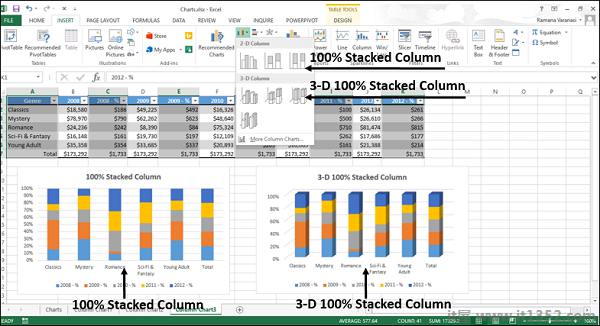
当您有三个或更多数据系列时,您可以使用100%堆积柱形图,并且您想要强调对整体而言,特别是如果每个类别的总数相同.
3-D柱形图使用三个轴可以修改(水平轴,垂直轴和深度轴),它们比较沿水平轴和深度轴的数据点.
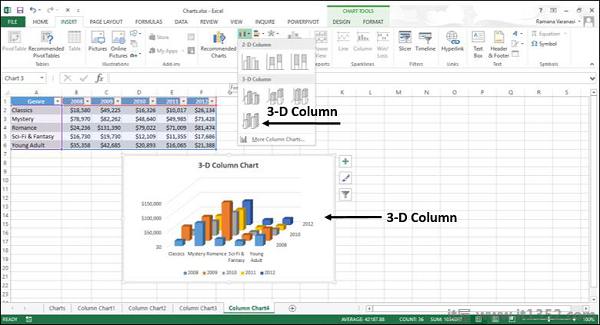
如果要比较类别和数据系列中的数据,可以使用此图表.